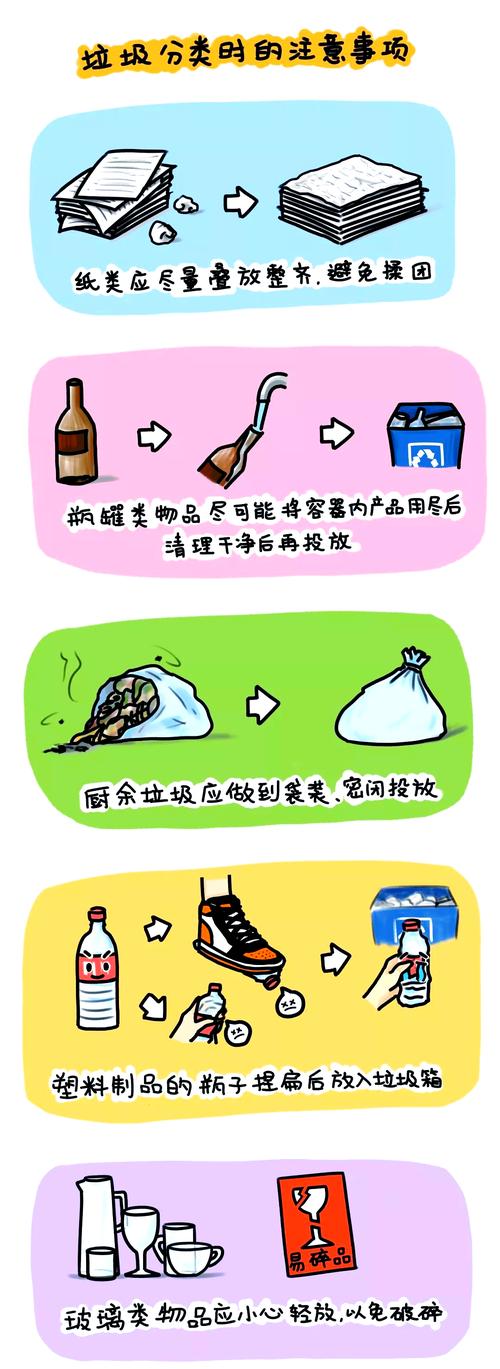如果你的笔记本电脑屏幕出现了坏点,可能会影响使用体验,尤其是在观看视频、浏览网页或进行图形设计时。坏点问题通常指的是屏幕上的像素无法正确显示,形成一小块区域的亮点或黑点。幸运的是,这种问题在某些情况下是可以修复的,甚至可以通过简单的程序或软件工具来解决。本文将详细介绍如何修复笔记本电脑屏幕的坏点,并提供一些实用的技巧和建议,帮助你解决这个烦人的问题。
一、什么是坏点?
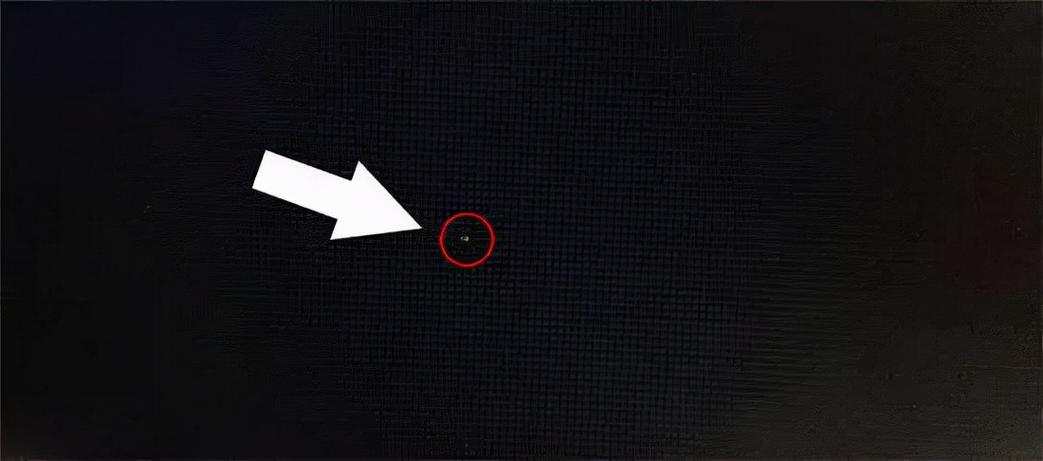
坏点,通常也被称为“死点”或“亮点”,指的是屏幕上的单个或多个像素由于硬件故障无法正常显示。这些像素可能会一直保持黑色、白色或其他颜色,导致图像显示不完整,影响用户体验。坏点一般分为两种类型:
1. 死点:此类坏点的像素完全不亮,通常表现为黑色。
2. 亮点:这些像素保持亮白色或其他颜色,无法按预期显示。
坏点通常出现在LCD或LED屏幕上,尤其是当屏幕被碰撞、压迫或受到外力影响时,出现的概率会更高。
二、如何检查屏幕是否有坏点?
在尝试修复坏点之前,首先要确认屏幕上是否真的存在坏点。你可以使用以下方法来检查:
1. 全屏显示单一颜色:将屏幕背景设置为全黑或全白,并仔细观察屏幕,看看是否有任何不正常的亮点或黑点。
2. 使用坏点检测工具:有一些专门的软件工具(如Dead Pixel Tester)可以帮助你在屏幕上检测坏点。这些工具会通过显示不同颜色的屏幕,帮助你更容易地找到坏点。
3. 检查屏幕的各个角落和边缘:有时候坏点可能出现在屏幕的角落或边缘,特别是当屏幕受到压力或碰撞时。
三、修复坏点的常见方法
一旦确认你的笔记本电脑屏幕上有坏点,接下来就可以尝试修复了。以下是一些常用的修复方法:
1. 使用坏点修复软件
市面上有许多坏点修复软件,它们通过快速闪烁的像素来激活死掉的像素。例如,JScreenFix和PixelHealer是两款常见的坏点修复工具。使用这些工具时,你只需按照软件提示操作,通常只需要几分钟,坏点就有可能得到修复。
2. 轻轻按摩屏幕
这种方法需要小心谨慎地操作。使用一块柔软的布包裹一个小物体(如橡皮擦的末端),然后在坏点区域轻轻按摩。按压时要注意不要用力过猛,以免损坏屏幕。按摩的目的是通过温和的压力刺激坏点区域,可能会重新激活这些死掉的像素。
3. 改变显示分辨率和刷新率
有时候,通过改变显示器的分辨率或刷新率,可以暂时缓解坏点问题。尝试降低或提高分辨率,或者调整屏幕的刷新率,可能会使坏点不那么明显,或者在某些情况下暂时修复它们。
4. 利用像素修复视频
有一些YouTube视频或其他网站提供了专门的像素修复视频,这些视频通过显示快速变化的颜色和光线,帮助修复坏点。你可以播放这些视频,并将其对准有坏点的区域,保持播放一段时间,看看是否能有所改善。
5. 通过热敷方法修复
将一块湿毛巾放在屏幕上,然后使用吹风机或暖气轻轻加热,这种方法可以帮助屏幕的某些区域恢复到正常状态。请注意,使用热敷时要小心,避免过度加热导致屏幕损坏。
四、当坏点无法修复时
如果以上方法都不能修复坏点,可能是硬件故障较为严重。此时,你可以考虑以下两种方案:
1. 联系售后服务:如果你的笔记本电脑仍在保修期内,最好联系售后服务,看看是否可以更换屏幕。大多数厂商在保修期内会对坏点提供一定的更换服务。
2. 使用外接显示器:如果修复坏点不成功,并且屏幕问题影响使用体验,考虑连接外部显示器。通过外接显示器,你仍然可以继续使用笔记本电脑。
五、如何避免坏点出现
虽然坏点修复方法可以帮助解决问题,但预防坏点的出现总是更为理想。以下是一些有效的预防措施:
1. 避免过度用力按压屏幕:屏幕受到物理冲击或过度按压是坏点产生的主要原因。使用笔记本电脑时尽量避免给屏幕施加过大的压力。
2. 定期清洁屏幕:用柔软的布清洁屏幕,避免划伤或损坏屏幕表面。避免使用含有化学成分的清洁剂。
3. 使用屏幕保护膜:屏幕保护膜可以在一定程度上减少物理冲击对屏幕的影响。
4. 合理存放笔记本电脑:避免将笔记本电脑放置在潮湿、高温或直接暴晒的环境中,这样可以减少因环境因素导致的屏幕故障。
六、总结
笔记本电脑屏幕上的坏点是一个常见但令人烦恼的问题。幸运的是,通过一些简单的方法和工具,很多坏点是可以修复的。使用坏点修复软件、轻轻按摩屏幕、更改显示设置等方式,都可能有效解决坏点问题。如果这些方法无效,并且笔记本仍在保修期内,联系售后服务可能是最好的选择。为了预防坏点的发生,正确使用和存放笔记本电脑,避免对屏幕造成物理损伤是非常重要的。希望本文提供的信息能帮助你解决屏幕坏点的问题,提升你的使用体验。